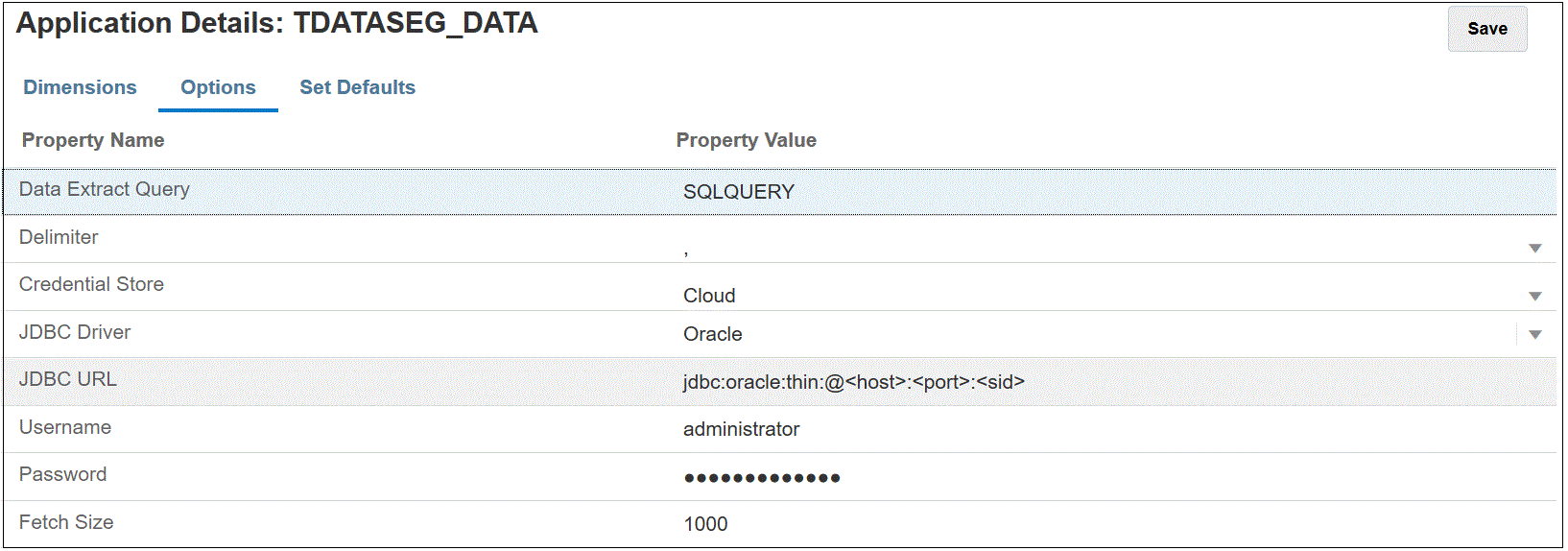Daten aus On-Premise-Datenquellen extrahieren
Sie können Daten aus Ihren On-Premise-Datenquellen extrahieren und die Daten anschließend mit EPM Integration Agent direkt in Oracle Fusion Cloud Enterprise Performance Management laden. EPM Integration Agent führt eine Abfrage für eine relationale On-Premise-Datenbank aus und lädt die Daten anschließend in Cloud EPM.
EPM Integration Agent ist als Datenquelle für eine Integration definiert, die beim Ausführen Daten zur Verfügung stellt, die anschließend zugeordnet und in die ausgewählte Zielanwendung geladen werden.
EPM Integration Agent kann auch durch Skripting erweitert werden, um auf andere Datenquellen einschließlich Cloudanwendungen von Drittanbietern, nicht relationale Quellen oder beliebige Systeme zugreifen zu können, auf die durch Skripting, einen Bericht oder eine API zugegriffen werden kann.
Um diese Funktion verwenden und die für die Extraktion erstellte Anwendung registrieren zu können, müssen Sie eine Datei erstellen, die nur Beispieldaten mit genau einem Headerdatensatz enthält. Die Datei enthält nicht den Anwendungsnamen oder die SQL-Abfrage usw. Der Name der Datei muss dem Namen der Anwendung entsprechen. Dieser Datenquellentyp ist eine Anwendung des Typs "On-Premise-Datenbank", die ein adapterbasiertes Framework verwendet.
So erstellen Sie On-Premise-Datenbankadapter:
-
Erstellen Sie in der Komponente Datenintegration die Abfragedefinition, und speichern Sie die SQL-Abfrage.
Informationen hierzu finden Sie unter SQL-Abfragen erstellen.
Überspringen Sie diesen Schritt, wenn Sie bereits über eine in der Komponente Datenintegration registrierte SQL-Abfrage verfügen.
-
Erstellen Sie eine Datei, die eine Headerzeile aus der On-Premise-Datenbank enthält.
Die Headerzeile muss genau mit dem Dimensionsnamen in der Zieldimension übereinstimmen. Sie können einen Aliasnamen für einen Spaltennamen in der SQL-Abfrage für den Dimensionsnamen verwenden.
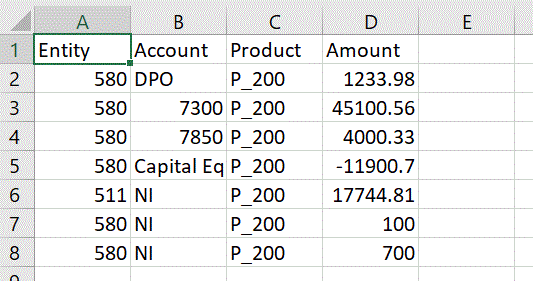
-
Speichern Sie die Datei im CSV-Format mit einer Headerzeile.
Laden Sie die Datei über den Dateibrowser beim Registrieren der Zielanwendung hoch.
-
So erstellen Sie die On-Premise-Datenbankdatenquelle:
-
Wählen Sie auf der Homepage der Komponente Datenintegration unter Aktionen die Option Anwendungen aus.
-
Klicken Sie auf der Seite Anwendungen auf
 .
. -
Wählen Sie auf der Seite Anwendung erstellen unter Kategorie die Option Datenquelle aus.
-
Wählen Sie unter Typ die Option On-Premise-Datenbank aus.
-
Wählen Sie unter Datei die Datei aus, die Sie in Schritt 1 erstellt haben.
Klicken Sie auf
 , um zu der Datei auf der Seite "Dateibrowser" zu navigieren.
, um zu der Datei auf der Seite "Dateibrowser" zu navigieren.
-
-
Wählen Sie nach Aufforderung die in Schritt 1 erstellte Datei aus.
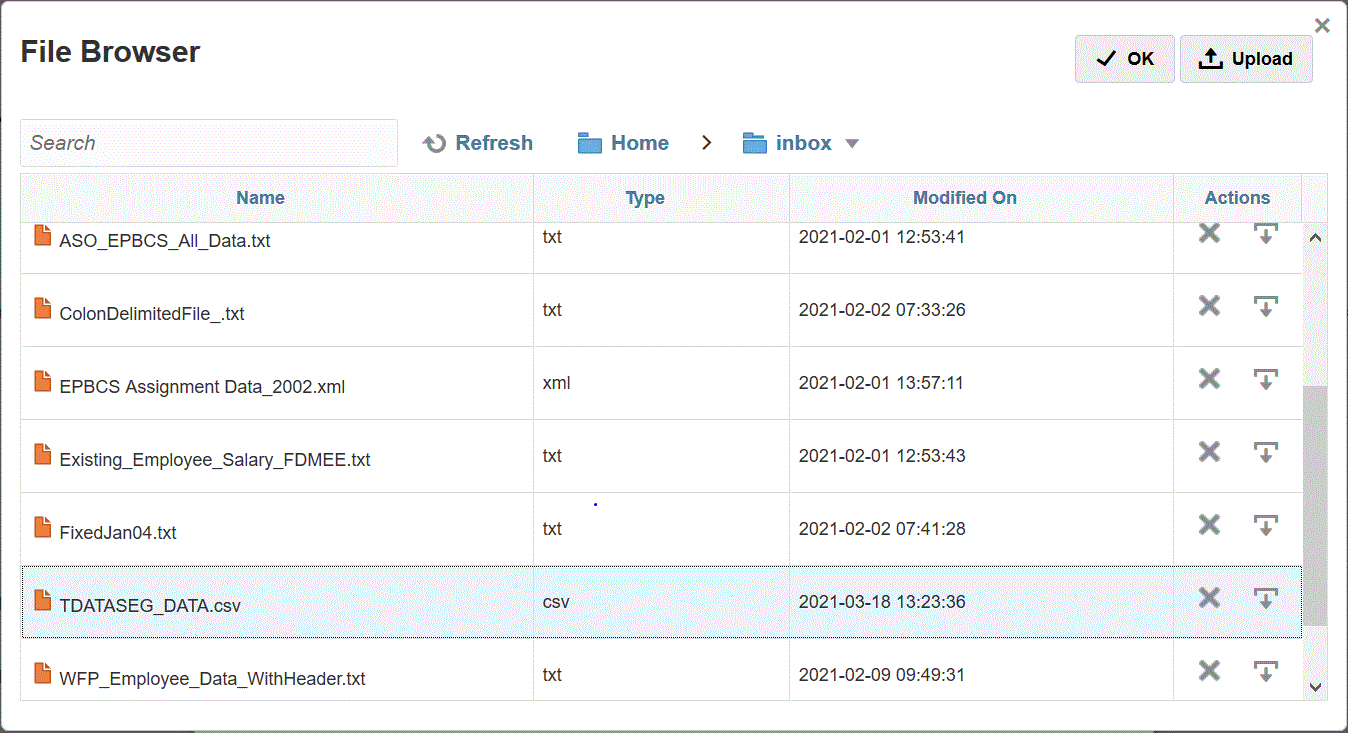
-
Geben Sie unter Präfix ein Präfix an, um den Anwendungsnamen eindeutig zu machen.
Das Präfix wird mit dem Anwendungsnamen verkettet, sodass ein eindeutiger Anwendungsname entsteht. Beispiel: Wenn Sie einer Anwendung denselben Namen wie einer bereits vorhandenen Anwendung geben möchten, können Sie Ihre Initialen als Präfix zuweisen.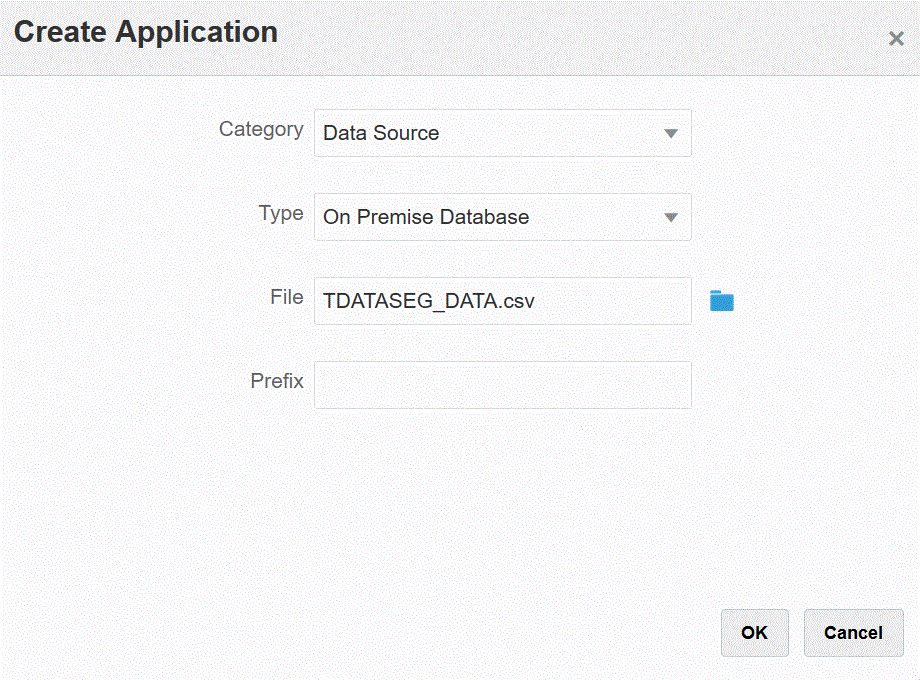
-
Klicken Sie auf OK und anschließend auf Speichern.
-
Klicken Sie unter Anwendung neben der in den Schritten 3 bis 7 erstellten Quellanwendung für On-Premise-Daten auf
 , und wählen Sie anschließend Anwendungsdetails aus.
, und wählen Sie anschließend Anwendungsdetails aus. -
Klicken Sie auf der Seite Anwendungsdetails auf die Registerkarte Optionen.
-
Geben Sie im Abschnitt für die Datenextraktionsabfrage den Namen der SQL-Abfrage an, die für diese Datei ausgeführt werden soll.
-
Wählen Sie unter Trennzeichen den Typ des in der Datei verwendeten Trennzeichens aus.
Folgende Trennzeichensymbole sind verfügbar:
-
Komma (,)
-
Ausrufezeichen (!)
-
Semikolon (;)
-
Doppelpunkt (:)
-
Vertikaler Balken (|)
-
-
Geben Sie unter Zugangsdatenspeicher den Typ des von EPM Integration Agent verwendeten Zugangsdatenspeichers an.
Folgende Zugangsdatenspeichertypen sind verfügbar:
- Cloud
- Datei
Speichern Sie für den Zugangsdatenspeichertyp Cloud die Zeichenfolge username/password/connect in der Anwendung.
Erstellen Sie für den Zugangsdatenspeichertyp Datei eine Datei in der On-Premise-Umgebung, um die JDBC-URL, den Benutzernamen und das Kennwort zu speichern. Der Dateiname muss
appname.credlauten und im Verzeichnisconfiggespeichert werden.Die Datei muss die folgenden Zeilen enthalten:
driver=oracle.jdbc.driver.OracleDriver jdbcurl=jdbc:oracle:thin:@host:port/service username=apps password=w+Sz+WjKpL8[
Hinweis:
Das Kennwort für beide Zugangsdatenspeichertypen muss verschlüsselt sein.
Wenn der Speichertyp "Cloud" lautet, geben Sie das Kennwort wie gewohnt in der Benutzeroberfläche ein. Das System verschlüsselt und speichert das Kennwort.
Wenn der Speichertyp "Datei" lautet, müssen Sie das Kennwort mit dem
encryptpassword-Utility verschlüsseln und in der Datei speichern. Weitere Informationen zum Verschlüsseln von Kennwörtern finden Sie unter Cloud EPM-Benutzerkennwort verschlüsseln. -
Wählen Sie unter JDBC-Treiber den Typ des JDBC-Treibers für die Verbindung zum Datenbankverwaltungssystem (Database Management System, DBMS) aus.
Folgende JDBC-Treibertypen sind verfügbar:
- Microsoft SQL Server
- Oracle
-
Geben Sie unter JDBC-URL die URL-Verbindungszeichenfolge für den JDBC-Treiber an.
Mit der URL-Verbindungszeichenfolge für den JDBC-Treiber können Sie eine Verbindung zu einer relationalen Datenbank mit Java herstellen.
Für einen Oracle-Thin-JDBC-Treiber enthält die JDBC-Treiber-URL Folgendes:
jdbc:oracle:thin:@host:port:sidjdbc:oracle:thin:@host:port/serviceFür einen MS SQL Server enthält die JDBC-Treiber-URL Folgendes:
jdbc:sqlserver://server:port;DatabaseName=dbname -
Geben Sie unter Benutzername den Namen des On-Premise-Datenbankbenutzers an.
-
Geben Sie unter Kennwort das Kennwort für die On-Premise-Datenbank an.
-
Geben Sie unter Abrufgröße die Anzahl an abgerufenen Zeilen (die der Treiber verarbeitet) mit jedem Datenbankdurchgang für eine Abfrage an.
-
Klicken Sie auf Speichern.
Das folgende Bild zeigt die Anwendungsfilter: